电脑鼠标键盘怎么打开 调出桌面键盘的鼠标点击操作
更新时间:2024-02-23 10:03:02作者:xiaoliu
如今电脑已经成为我们生活和工作中不可或缺的工具,而在使用电脑的过程中,鼠标、键盘更是我们与电脑进行交互的重要工具。有时候我们可能会遇到一些问题,比如当我们的电脑鼠标或键盘出现故障时,该如何打开电脑或者调出桌面键盘?在这样的情况下,我们可以通过一些鼠标点击操作来解决这些问题。接下来我们将介绍一些常见的操作方法,帮助大家更好地应对这些困扰。
具体方法:
1.第一步。
打开你的电脑,露出你的任务栏。
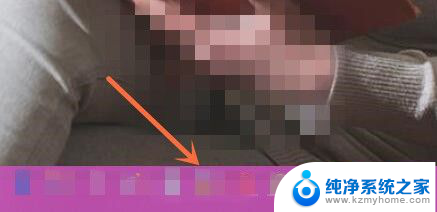
2.第二步。
右键点击任务栏空白处,出来一个列表。

3.第三步。
再出来的列表中选择“显示触摸键盘按钮”,点击打上勾。
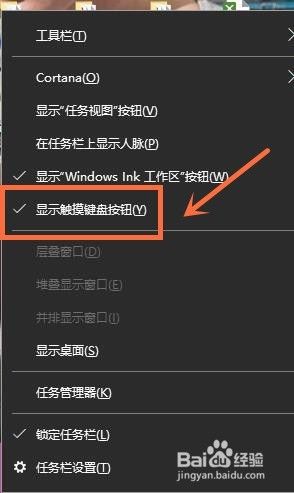
4.第四步。
勾上以后,你的任务栏就会出现一个“键盘”图案。
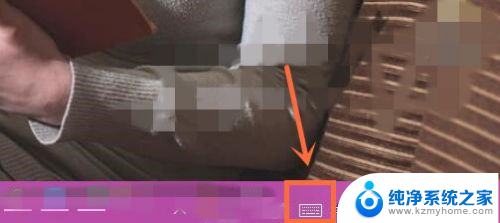
5.第五步。
点击键盘,就可以看到一个超大的鼠标点击的键盘出来。
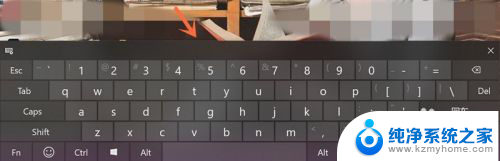
以上就是电脑鼠标键盘如何打开的全部内容,如果你遇到这种情况,可以尝试按照以上方法解决,希望对大家有所帮助。
电脑鼠标键盘怎么打开 调出桌面键盘的鼠标点击操作相关教程
- 电脑怎么用鼠标点键盘 鼠标点击桌面键盘的方法
- 电脑鼠标点右键没反应 电脑鼠标右键无法点击怎么办
- 电脑键盘上的鼠标怎么用 如何使用键盘鼠标
- 鼠标无法选中桌面图标 电脑桌面鼠标点不中图标怎么处理
- 戴尔电脑怎么关闭键盘鼠标开机? Windows 10关闭键盘开机和鼠标开机的步骤
- 电脑鼠标没反应怎么解决 电脑鼠标点击没反应怎么调试
- 键盘上什么键可以代替鼠标右键 电脑键盘模拟鼠标右键的方法
- 鼠标单击失灵是什么原因 电脑鼠标点击没反应的解决方法
- 鼠标坏了怎么操作台式电脑 台式电脑没有鼠标怎么操作
- 电脑开机鼠标键盘用不了 电脑开机后鼠标键盘无响应怎么办
- word 文档怎么设置成excel word如何导入excel
- mobi的文件怎么打开 mobi文件如何打开
- 手提电脑键盘解锁按哪个键 笔记本电脑键盘密码忘记了怎么打开
- 电脑键盘灯怎么一直亮 笔记本键盘灯如何设置长亮
- 如何破解不允许截屏 解除应用截屏限制的方法
- 新电脑c盘扩容 电脑C盘空间不足如何扩容
电脑教程推荐